-
Winter Symphonia - Karin

Köszönet Karinnak, hogy lehetővé tette számomra leírásának fordítását!
Az eredeti leírás K@D's PSP Designs tulajdona, melyet TILOS másolni, s más oldalon közé tenni!
Ez vonatkozik erre a fordításra is!
Heel Hartelijk Bedankt Karin!
Az eredeti leírást itt találod:
A leckét PSP X7 programmal készítettem, de elkészíthető más verziójú programmal is!
A bemutató képek eltérőek lehetnek!

Pluginok/Szűrök:
- Unlimited 2.0 - Distort - Turn your Inside Out
- Unlimited 2.0 - Distortion Filters - Smelter2
- Simple - Horizontal Grain **
- Tramages - Tow The Line **
- VM Natural - Speed **
- AP Lines - Silverlining
- Mura's Meister - Cloud; - Perspective Tiling
A ** jelölt pluginok importálhatók az Unlimited 2.0 pluginba.

Hozzávaló anyagot innen letöltheted:
A letöltés és kicsomagolás után:
- A fájlokat nyisd meg a PSP programban, és tedd kicsire

Színpaletta:
1:
 2 (FGC):
2 (FGC):  3 (BGC):
3 (BGC):  4:
4: 
Vagy az általad választott tube képből végy színeket, de ebben az esetben figyelj az elemek átszínezésére!!!
Kezdjünk is neki!
1.
- Nyisd meg a "350_KaD_Alfakanaal" fájlt, Window-Duplicate-val duplázd meg, az eredetit zárd be
- Select All jelöld ki
- Nyisd meg a "calguismistimagedanae04122011" képet és Paste Into Selectionként másold a kijelölésbe
- Szüntesd meg a kijelölést
- Effects - Image effects - Seamless Tiling - Side by Side beállítás
- Adjust - Blur - Radial Blur

- Merge All vond össze az összes réteget

2.
- Effects - Image effects - Seamless Tiling - Alap beállítás
- Plugins - Unlimited 2.0 - Distort - Turn your Inside Out

- Duplázd meg a réteget
- Plugins - Unlimited 2.0 - Distortion Filters - Smelter2

- Plugins - Simple - Horizontal Grain
- Merge Down vond össze az egymás alatti rétegeket
- Effects - Image effects - Seamless Tiling - Side by Side beállítás

3.
- Selections - Load/Save Selection - Laod Selection from Alpha Channel - Válaszd a "Selection#1" beállítást
- Promote Selelction to Layer
- Plugins - Mura's Meister - Cloud

- Szüntesd meg a kijelölést
- Effects - Edge effects - Enhance

4.
- Selections - Load/Save Selection - Laod Selection from Alpha Channel - Válaszd a "Selection#1" beállítást
- Nyisd meg a "calguismistimagedanae04122011" képet és Paste as New Layerként másold a képedre
- Vedd le a képméretet 75 %-ra, a Resize all Layer NE legyen bejelölve
- Helyezd el, lásd a kész képen
- Selections - Invert fordítsd meg a kijelölést
- Nyomj egy DEL billentyűt
- Szüntesd meg a kijelölést
- Adjust - Sharpness - Sharpen
- Merge Down vond össze az egymás alatti rétegeket
- Effects - 3D effects - Drop Shadow 0 / 0 / 80 / 40 Fekete

5.
- Állj az alsó rétegre
- Selections - Load/Save Selection - Laod Selection from Alpha Channel - Válaszd a "Selection#2" beállítást
- Promote Selection to Layer
- Plugins - Tramages - Tow The Line

- Szüntesd meg a kijelölést
- A rétegbeállításnál a Blend Mode-t állítsd át Hard Light-ra, az átlátszóságot vedd le 60 %-ra
- Duplázd meg a réteget
- Effects - Image effects - Seamless Tiling

- A rétegbeállításnál a Blend Mode-t állítsd át Soft Light-ra, az átlátszóságot vedd le 14 %-ra
Itt tartasz jelenleg:

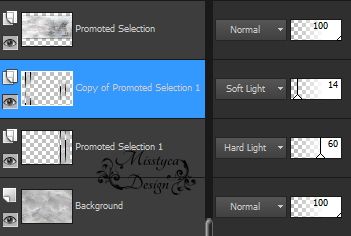

6.
- Állj az alsó rétegre
- Selections - Load/Save Selection - Laod Selection from Alpha Channel - Válaszd a "Selection#3" beállítást
- Promote Selection to Layer
- Layers - Arrange - Bring to Top
- Adjust - Blur - Radial Blur - Előző beállítás
- Plugins - AP Lines - Silverlining
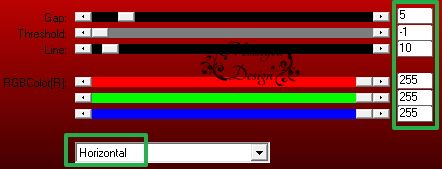
- Effects - 3D effects - Drop Shadow 0 / 0 / 40 / 20 Fekete
- Selections - Edit Selection (Piros lesz a kijelölés)
- Effects - Image effects - Offset
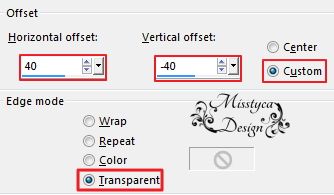
- Selections - Edit Selection-ra kattints
- MARAD A KIJELÖLÉS!!!!

7.
- Rakj rá egy Új réteget
- Töltsd ki gradienttel



- Adjust - Blur - Gaussian Blur - 20
- Effects - Texture effects - Weave


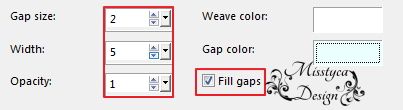
- Effects - 3D effects - Drop Shadow - Előző beállítás
- Selections - Edit Selection (piros lesz a kijelölés)
- Effects - Image effects - Offset

- Selections - Edit Selection
- MARAD A KIJELÖLÉS!!!

8.
- Rakj rá egy Új réteget
- Töltsd ki
 színnel
színnel- Rakj rá egy Új réteget
- Tötsd ki
 színnel
színnel- Selections - Modify - Contract - 2
- Nyomj egy DEL billentyűt
- SZÜNTESD MEG A KIJELÖLÉST

9.
- Nyisd meg a "350_KaD_Text1" képet és Paste as New Layerként másold a képedre
- Vedd le a képméretet 85 %-ra, a Resize all Layer NE legyen bejelölve
- Helyezd el, lásd a kész képen
- Adjust - Sharpness - Sharpen
- Merge Down vond össze az egymás alatti rétegeket
-Ismételd meg még egyszer az összevonást
- Effects - 3D effects - Drop Shadow - Előző beállítás
- Merge Down vond össze újra az egymás alatti rétegeket, s ismételd meg még egyszer
(3 kis táblának egy rétegen kell lennie)- Helyezd el a kép szerint


10.
- Rakj rá egy Új réteget
- Selections - Load/Save Selection - Laod Selection from Alpha Channel - Válaszd a "Selection#4" beállítást
- Töltsd ki
 színnel
színnel- Szüntesd meg a kijelölést
- Effects - Edge effects - Enhance
- Helyezd el, lásd a kész képen
- Effects - 3D effects - Drop Shadow -10 / 10 / 20 / 1


11.
- Duplázd meg a réteget
- Effects - Image effects - Offset

- A rétegbeállításnál a Blend Mode-t állítsd át Soft Light-ra

12.
- Állj az alsó rétegre
- Selections - Load/Save Selection - Laod Selection from Alpha Channel - Válaszd a "Selection#5" beállítást
- Promote Selection to Layer
- Layers - Arrange - Bring to Top
- Plugins - VM Natural - Speed
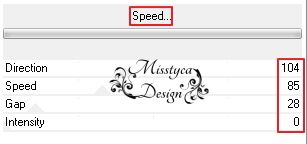
- Plugins - Mura's Meister - Perspective Tiling

- Szüntesd meg a kijelölést
- Effects - Geometric effects - Cylinder-Horizontal - 45% beállítással
- Adjust - Sharpness - Sharpen
- Effects - 3D effects - Drop Shadow 0 / 0 / 40 / 20 Fekete

13.
- Állj az alsó rétegre
- Nyisd meg a "350_KaD_Text2" képet és Paste as New Layerként másold a képedre
- Effects - Image effects - Offset

- Az átlátszóságot vedd le 80%-ra

14.
- Nyisd meg a "350_KaD_Text3" képet és Paste as New Layerként másold a képedre
- Layers - Arrange - Bring to Top
- Helyezd el, lásd a kész képen
- Adjust - Sharpness - Sharpen
- Az átlátszóságot vedd le 78%-ra

15.
- Nyisd meg a "calguisbranche6119" képet és Paste as New Layerként másold a képedre
- Vedd le a képméretet 55%-ra, a Resize all Layer NE legyen bejelölve
- Helyezd el, lásd a kész képen
- Adjust - Sharpness - Sharpen
- Effects - 3D effects - Drop Shadow - Előző beállítás

16.
- Nyisd a "350_KaD_Sterren" képet és Paste as New Layerként másold a képedre
- Helyezd el, lásd a kész képen
- Effects - 3D effects - Drop Shadow 1 / 1 / 20 / 1 Fekete

17.
- Nyisd a "calguissxymphonia180111" képet és Paste as New Layerként másold a képedre
- A képméretet vedd le 75 %-ra, a Resize all Layer NE legyen bejelölve
- Adjust - Sharpness - Unsharp Mask 2 / 28 / 2 beállítással
- Helyezd el, lásd a kész képen
- Effects - 3D effects - Drop Shadow 10 / 10 / 30 / 15


18.
- Merge All vond össze az összes réteget
- Add Borders - 1 px -

- Select All jelöld ki
- Add Borders - 25 px -

- Effects - 3D effects - Drop Shadow 0 / 0 / 80 / 40 Fekete
- Szüntesd meg a kijelölést
- Add Borders - 1 px -


- Új rétegen helyezd el rajta a neved
- Mentsd el JPEG formátumban

Bízom benne, hogy sikerült elkészíteni, s jól éreztétek magatokat közben!
Nagyon szívesen venném, ha az elkészíttet leckeképet e-mail formájában elküldenéd nekem, vagy Facebook oldalamon megosztanád, hogy itt oldalamon meg tudnám osztani!
Ide kattintva írhatsz nekem levelet!

Egy másik változat tőlem:
Köszönöm Cicka
Köszönöm Móni
Köszönöm Piroska










 Twitter
Twitter del.icio.us
del.icio.us Facebook
Facebook Digg
Digg Technorati
Technorati Yahoo!
Yahoo! Stumbleupon
Stumbleupon Google
Google Blogmarks
Blogmarks Ask
Ask Slashdot
Slashdot








